U盘,是我们的办公或者学习都会使用这样的设备。而且还可以使用U盘来安装系统,不过前提是制作u盘启动盘,这个虽然方法很简单,很多人并不知道要怎么操作,正所谓“万事开头难”吧!好,小编就来给大伙开这个头,下面就是制作u盘启动盘的方法了。
我们日常的使用U盘很频繁,而对于U盘启动工具制作流程,并不是所有的朋友们都非常熟悉的。但是随着科技的发展,可以发现在网上有很多的类似的一键完成U盘启动工具的制作软件。因此,我们借助这些软件来制作U盘启动盘了,下面,小编就来跟大家分享制作u盘启动盘的操作。
如何制作u盘启动盘
准备工作:
1、U盘一个(4G以上)
2、下载“大白菜装机版”
3、下载需要安装的镜像
下载并且安装好大白菜装机版,打开安装好的大白菜装机版,插入u盘等待软件成功读取到u盘之后,点击“一键制作启动u盘”进入下一步操作。
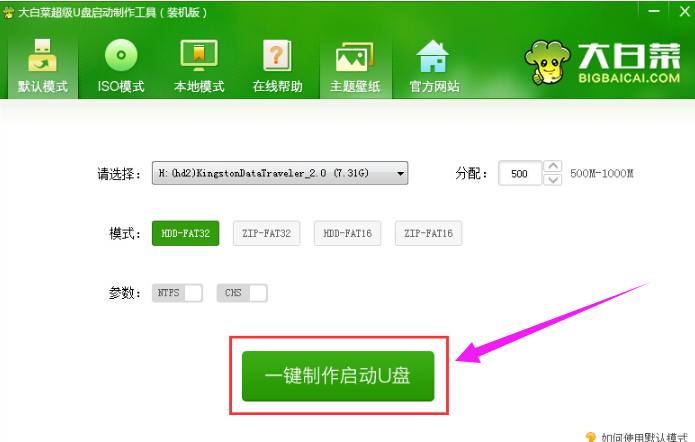
u盘电脑图解1
在弹出的信息提示窗口中,点击“确定”进入下一步操作。
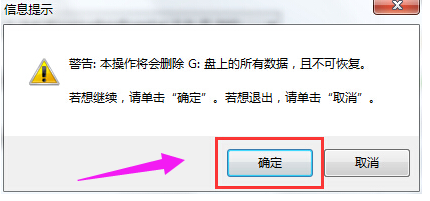
u盘电脑图解2
耐心等待大白菜装机版u盘制作工具对u盘写入大白菜相关数据的过程。
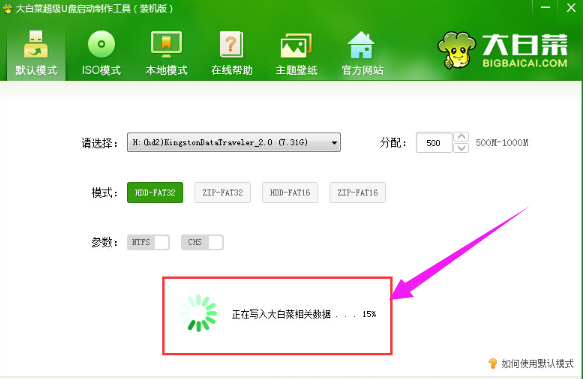
制作u盘电脑图解3
完成写入之后,在弹出的信息提示窗口中,点击“是(Y)”进入模拟电脑。
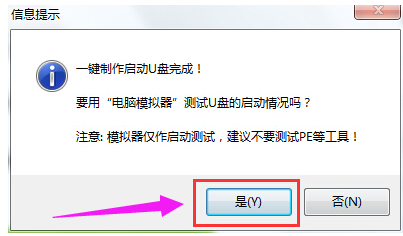
u盘电脑图解4
模拟电脑成功启动说明大白菜u盘启动盘已经制作成功,按住Ctrl+Alt释放鼠标,点击关闭窗口完成操作。
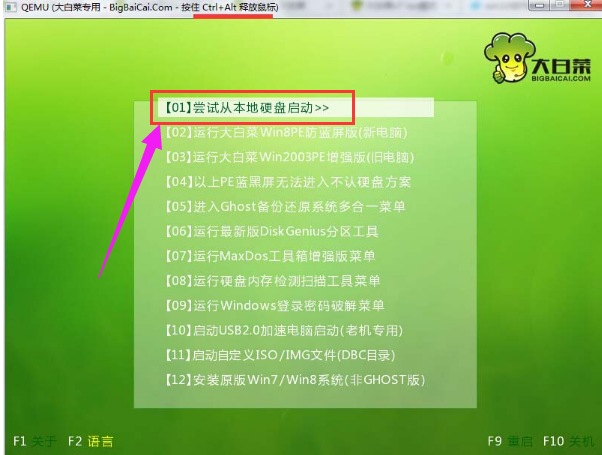
u盘启动盘电脑图解5
以上就是制作u盘启动盘的方法了。
犹如白菜价,你就说简不简单,开不开心,happy不happy?
Copyright ©2018-2023 www.958358.com 粤ICP备19111771号-7 增值电信业务经营许可证 粤B2-20231006